
تنسيق الجداول والأوراق للنص ثنائي الاتجاه في إصدار Numbers الخاص بـ iCloud
يدعم Numbers لـ iCloud النص ثنائي الاتجاه، لذا يمكنك داخل نفس الجدول الحصول على بعض الخلايا التي تتضمن نصًا مكتوبًا من اليسار إلى اليمين (على سبيل المثال باللغة الإنجليزية أو الصينية) وخلايا أخرى مكتوبة من اليمين إلى اليسار (على سبيل المثال باللغة العربية أو العبرية). ويمكنك أيضًا الاحتفاظ باتجاه الجدول نفسه، أو الورقة وكل شيء عليها.
قبل أن تتمكن من تغيير اتجاه النص أو الجدول أو الورقة، يجب أن يتضمن جدول البيانات الحالي نصًا من اليمين إلى اليسار، أو يجب تحديد لغة من اليمين إلى اليسار في إعدادات iCloud. لمزيد من المعلومات، راجع الكتابة بلغات أخرى في إصدار Numbers الخاص بـ iCloud.
عكس اتجاه النص في خلية
حدد النص في خلية أو حدد خلايا جدول متعددة.
انقر فوق خلية في الجزء العلوي من
 الشريط الجانبي "تنسيق" الموجود ناحية اليسار، ثم انقر فوق الزر "اتجاه النص"
الشريط الجانبي "تنسيق" الموجود ناحية اليسار، ثم انقر فوق الزر "اتجاه النص"  .
.
عكس اتجاه الجدول أو الورقة
إذا قمت بعكس اتجاه الجدول، يتم تحريك صفوف الرأس إلى الجانب الآخر وعكس ترتيب الأعمدة. إذا قمت بعكس اتجاه الورقة، يتم عكس جميع الجداول الموجودة على الورقة، بالإضافة إلى الموضع النسبي لجميع الكائنات الموجودة على الورقة.
قم بأحد ما يلي:
تغيير اتجاه الجدول: انقر على الجدول، ثم انقر على جدول أعلى الشريط الجانبي على اليمين، ثم انقر على أحد أزرار اتجاه الجدول
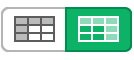 .
.تغيير اتجاه الورقة: اضغط على المفتاح Control مع النقر فوق علامة التبويب الخاصة بالورقة في أعلى جدول البيانات، ثم اختر "عكس اتجاه الورقة".
عندما تقوم بتغيير الاتجاه، تتأثر محاذاة الخلايا بذلك على النحو التالي:
يتم تغيير محاذاة النص في خلايا النص التي تم تعيينها على المحاذاة التلقائية (الإعداد الافتراضي).
لا يتم تغيير محاذاة الأرقام في خلايا الأرقام التي تم تعيينها على المحاذاة التلقائية (الإعداد الافتراضي). (تتم دومًا محاذاة الأرقام إلى اليمين.)
إذا تمت محاذاة خلية إلى اليمين أو إلى اليسار أو في المنتصف، تحتفظ بهذه المحاذاة.
إذا كانت محاذاة الخلية بالضبط الكلي، فستتغير المسافة البادئة للسطر لتكون على اليسار بدلًا من كونها على اليمين.